Tlač etikiet diskov (CD/DVD/BD)
Zo svojich obľúbených fotografií môžete jednoducho vytvárať a tlačiť prispôsobené etikety diskov (CD/DVD/BD).
 Poznámka
Poznámka
- Táto funkcia je k dispozícii iba v podporovaných modeloch.
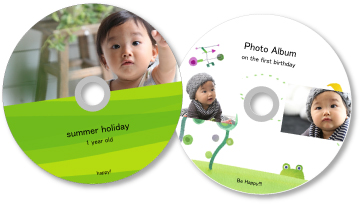
 Dôležité
Dôležité
- Zásobník diskov nenastavujte, kým sa nezobrazí správa s výzvou na vloženie disku podporujúceho tlač. Vloženie disku podporujúceho tlač počas práce tlačiarne môže poškodiť tlačiareň.
- Informácie o nastavovaní alebo vyberaní zásobníka diskov nájdete v časti „Umiestnenie disku podporujúceho tlač“ pre váš model z domovskej obrazovky dokumentu Príručka online.
-
Vyberte snímky, ktoré chcete použiť na vytvorenie etikety disku (CD/DVD/BD).
-
Kliknite na položku Etiketa disku (CD/DVD/BD) (Disc Label (CD/DVD/BD)) v zozname Nové umenie (New Art).
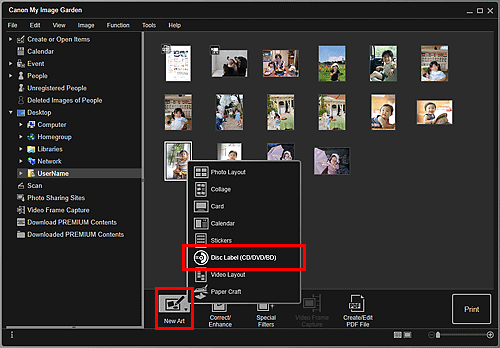
Zobrazí sa dialógové okno Nastaviť návrh a papier (Set Design and Paper).
-
Nastavte návrh, položku Veľkosť papiera (Paper Size) a ďalšie položky a kliknite na tlačidlo OK.
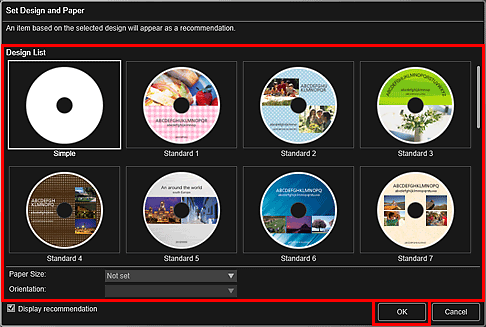
Etiketa disku (CD/DVD/BD) sa zobrazí na obrazovke úprav položiek.
 Poznámka
Poznámka- V závislosti od informácií o fotografiách alebo výsledkov analýzy vybratých snímok rozloženie nemusí vyzerať podľa očakávaní.
-
Upravte položku podľa svojich požiadaviek.
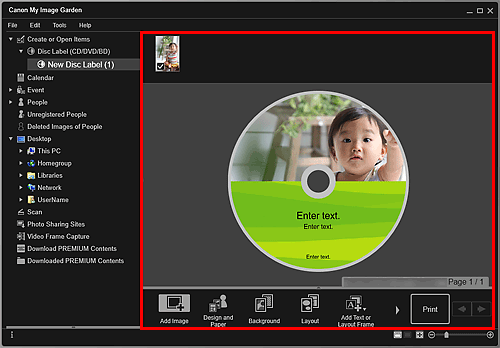
 Poznámka
Poznámka- Ak chcete zmeniť oblasť tlače, môžete ju nastaviť v dialógovom okne Rozšírené nastavenia (Advanced Settings) zobrazenom kliknutím na položku Rozšírené... (Advanced...) v dolnej časti obrazovky. Ak sa tlačidlo Rozšírené... (Advanced...) nezobrazuje, kliknite na ikonu
 (Posunúť doprava).
(Posunúť doprava). - V prípade, že sa v časti Neregistrovaní ľudia (Unregistered People) globálnej ponuky na ľavej strane obrazovky zobrazí hlásenie Identifikujú sa ľudia (Identifying people), výsledok nemusí splniť očakávania, pretože automatické umiestnenie sa nevzťahuje na snímky, ktorých analýza ešte nebola dokončená.
- Informácie o zámene automaticky umiestnených snímok nájdete v časti „Vkladanie snímok“.
- Ak chcete zmeniť oblasť tlače, môžete ju nastaviť v dialógovom okne Rozšírené nastavenia (Advanced Settings) zobrazenom kliknutím na položku Rozšírené... (Advanced...) v dolnej časti obrazovky. Ak sa tlačidlo Rozšírené... (Advanced...) nezobrazuje, kliknite na ikonu
-
Kliknite na tlačidlo Tlač (Print) v pravej dolnej časti obrazovky.
Zobrazí sa dialógové okno nastavení tlače.
-
Nastavte počet kópií, ktoré sa majú vytlačiť, tlačiareň a papier, ktoré sa majú použiť, atď.
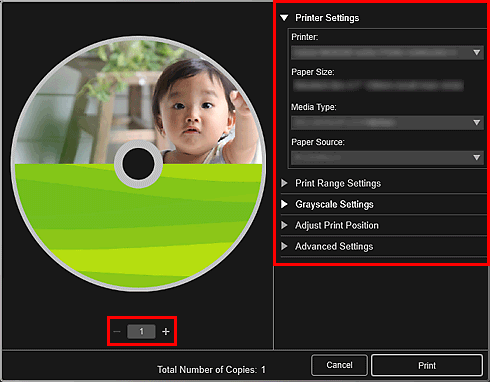
 Poznámka
Poznámka- Podrobné informácie o dialógovom okne nastavení tlače nájdete v časti „Dialógové okno nastavení tlače“.
-
Kliknite na tlačidlo Tlač (Print).
Po zobrazení hlásenia nastavte zásobník diskov.
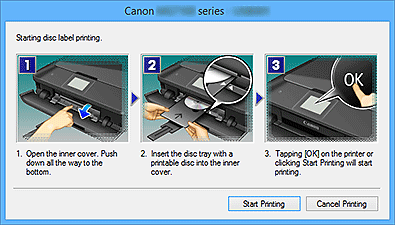
 Poznámka
Poznámka- Zobrazená obrazovka sa líši v závislosti od modelu.

